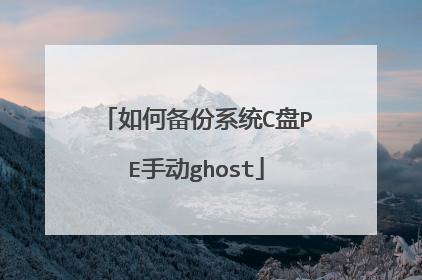如何在windows pe环境下用Ghost备份或还原系统?(在线等)
GHOST里面..有选择的.可以CD两个盘一起备份的啊...也可以分开来. PE系统里面应该有GHOST这软件的...打开菜单Local-partition-to_image 再一步一步选要备份的盘
网上直接下载放在d盘,从pe安装试试,win7新出的,大部分应该不支持吧,建议你用ghost8.0,光盘启动,用光盘备份,
网上直接下载放在d盘,从pe安装试试,win7新出的,大部分应该不支持吧,建议你用ghost8.0,光盘启动,用光盘备份,

keyghost在PE环境下如何备份还原系统
备份系统: 1、用【u深度u盘启动盘制作工具】制作u启动盘,进入主菜单界面选择“【02】u启动win8pe标准版(新机器)”并回车,2、进入桌面后,我们双击打开“u深度PE装机工具”,在弹出的窗口中点击“备份分区”并选择需要备份的系统盘“c盘”(温馨提示:正常情况下我们的系统都是安装在c盘),然后再选择备份时文件所存放的本地磁盘。此时u深度pe装机工具会自动生成一个存储路径,点击“确定”即可,3、接着在弹出的窗口中选择“确定(Y)”按钮开始执行备份过程4、耐心等待系统完成备份5、备份完成后,在弹出的重启计算机提示窗口中点击“否”,按照备份分区存储路径查看是否存在一个后缀名为gho的ghost映像文件,如果有,说明备份成功还原系统:1、用【u深度u盘启动盘制作工具】制作u启动盘,根据开机画面提示,重启电脑按开机启动热键引导u盘启动,然后进入u深度主菜单界面,选择运行win8pe并回车2、进入u深度pe桌面后,双击打开u深度pe装机工具,点击“浏览”,找到我们之前所备份的系统文件,选择需要进行还原的磁盘分区,点击“确定”执行3、随后会弹出提示是否执行还原操作,我们点击“确定” 4、我们只要耐心等待自动还原过程,最后会直接回到原来的系统桌面

如何利用光盘win PE,还原硬盘上已有的系统ghost备份
用pe还原的话,Ghost映像无需搞来搞去,启动pe后浏览到映像并选择映像即可还原。Ghost映像文件可以在光盘、U盘、硬盘、等位置。 如果想刻录一张DVD光盘转门来还原用,方法如下:先备份系统到硬盘上→然后网上下载一个GHOST系统盘的映像文件→用ULTRAISO打开→将里面的GHO文件替换成你自己的GHO文件→保存→刻录映像。或者可以自己做光盘,软件有EasyBoot。不过,此方法还原极易失败,不建议使用。 U盘pe来还原系统成功率市场最高的,具体方法,请到我空间系统分类下看看吧

如何在PE下用Ghost恢复备份系统
设置电脑从U盘启动,选择“USB HDD......"。 2系统启动成功后如下图所示,选择第二项。老毛桃系统版本不一样,选项可能会不相同。 如果启动成功后出现GHOST的相关菜单,也可以直接点击运行GHOST程序,不必再进入PE环境。 3系统启动成功后进入PE系统桌面。 找到桌面上的类似“幽灵”的图标即“Ghost",点击运行。 点击“OK”,选择Local—Partirion,其中"to Image"为备份, "From Image"为恢复。 第6至第10步说明的是如何备份。第11至13步说明的是如何恢复。 点击"to Image",在出现的对话框中,选择你要备份的分区所在的硬盘,注意根据硬盘大小选择正确的硬盘。 选择要备份的分区,点击分区让分区处于蓝色状态即为选定。系统所在的分区为主分区,即Primary分区。通常情况下备份系统只选择主分区。 选择保存位置并输入备份文件名字后,点击"OK",出现如图所示的对话框: 1、“Lock in",这一栏是选择备份文件的保存位置,注意根据分区大小,要选择正确的保存位置。2、"File name",即为备份文件的文件名。3、输入完成后点击“Save"。 选择压缩选项,NO为不压缩,备份文件巨大;HIGH为高压缩,备份时间长;FAST,快速压缩,通常用这个选项,既能有效压缩备份文件又能有效缩短所用的时间。点击"FAST"。 点击“YES"确认创建备份文件,软件开始执行备份操作。备份完成后即可按照提示重新启动计算机或是执行其他操作。 选择Local—Partirion—From Image,出现如下图所示的对话框。1、“Lock in",这一栏是查找备份文件的保存位置。2、"File name",即为备份文件的文件名。3、选择完成后点击“Open"。 选择要恢复的分区所在的硬盘。 选择要恢复的分区,系统崩溃,当然选择Primary分区,一般为C盘,正确选择后点击”OK“,在出现的对话框中点击"YES",系统恢复操作就开始了,当恢复进度条到达百分之分,系统会提示你重启,点击“reset computer",电脑重启,系统就恢复成功了。

如何备份系统C盘PE手动ghost
一、将制作好的【大蕃薯u盘启动盘】插入电脑的usb插口,随后重启电脑,在屏幕出现开机画面时按下电脑的启动快捷键,选择u盘启动后进入大番薯主菜单界面,接着选择“【02】运行大番薯Win2003PE增强版(装机推荐)”后按回车键确认进入pe系统。 二、进入pe系统后,双击桌面上的“手动Ghost”工具。三、运行“手动Ghost”工具之后,在弹出的窗口中选择“OK”即可。四、接着在窗口中依次选择”Local→Partition→To Image“,五、上述操作结束后会弹出一个窗口,这个步骤是要我们选择所备份的物理磁盘,选择好物理磁盘点击“OK”即可,选择完毕后会弹出窗口让我们选择所要备份的硬盘分区,选择我们所要备份的分区后,点击“OK”按钮,接着会让我们选择所存放在除了备份分区之后的其他分区,我们可以找一个空间比较大的分区进行存放,给备份出来的文件取名保存。 六、保存后会弹出一个选择窗口,其中fast代表着时备份时的压缩比例低效率最快的选项,而high代表着备份时的压缩比例最好效率高的选项。通常情况下我们选择“fast”此选项。接着选择“yes”即可开始备份